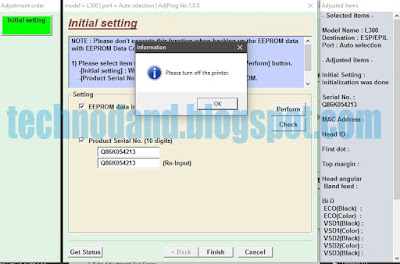Mengganti motherboard printer Epson - adalah jalan terakhir setelah dilakukan perbaikan pada mainboard printer tersebut atau sudah tidak mungkin lagi di perbaiki karena berbagai kondisi seperti spare part yang tidak ada di pasaran, tidak menemukan komponen penyebab kerusakan, atau bahkan karena kondisi mainboard printer yang sudah rusak parah seperti terbakar atau patah. Selain itu juga untuk mempercepat proses perbaikan printer yang mengalami masalah atau kerusakan pada bagian mainboard.
Proses penggantian mainboard ini tidak semata-mata kita langsung mengganti mainboard dan masalah pun beres. Namun ada beberapa langkah yang harus dilakukan supaya mainboard bekerja dengan normal. Dan pada artikel ini saya akan menjelaskan beberapa langkah yang harus dilakukan ketika kita mengganti mainboard pada printer epson.
Cara Mengganti mainboard Printer Epson Semua Tipe
Menganti mainboard untuk printer yang akan saya bahas di sini akan dibagi menjadi beberapa kategori seperti berikut ini.
- Mengganti mainboard printer epson dengan mainboard bekas dan dengan tipe yang sama
- Mengganti mainboard printer epson dengan mainboard yang bekas dan dengan tipe yang berdeda
- Mengganti mainboard printer epson dengan mainboard yang baru.
1. Mengganti mainboard dengan mainboard bekas dan dan dengan tipe yang sama
Mengganti mainboard printer epson dengan mainboard bekas dan dengan tipe yang sama menurut saya pilihan yang paling tepat, karena selain harganya yang terjangkau, kita juga tidak perlu melakukan setingan apapun.
Dengan menggunakan mainboard bekas berarti sudah pasti mainboard tersebut masih berjalan dengan normal. Namun ada satu syarat jika kita memilih menggunakan mainboard yang bekas yaitu kita harus paham dan tau tentang mainboard bekas yang berkualitas.
Untuk mengetahui bagus atau jeleknya sebuah mainboard, selain dari fungsinya yang masih normal, kita juga harus melihat fisik dari mainboard itu sendiri apakah sudah dimodifikasi, atau masih original. Lihat juga dari solderannya, apakah hasil perbaikan atau masih original. Namun saya sarankan pilihlah mainboard yang masih original dan belum pernah diperbaiki.
2. Mengganti mainboard dengan mainboard bekas dengan tipe yang berbeda
Ini adalah pilihan terakhir jika mainboard jenis printer yang kita perbaiki tidak ada atau jarang ada yang menjual. Untuk cara ini ada beberapa hal yang harus kita perhatikan seperti berikut ini.
- Jenis mainboard yang kita pilih harus sama. Harus sama di sini dalam artian bahwa bentuk dan komposisi komponen yang ada pada mainboard haruslah sama. Misalnya Epson T11 dengan C90 , L100 dengan T13 , L300 dengan L110, L210,L310 dsb.
- Harus mempunyai keterampilan menggunakan solder. Ini diperlukan jika kita menginginkan tipe printer epson yang kita perbaiki sama dengan tipe sebelumnya. misalnya kita akan mengganti mainboard epson T11 dengan mainboard C90, maka kita harus memindahkan ic eeprom yang lama (t11) ke mainboard yang baru (c90). Sebenarnya tidak dipindahkan juga tidak ada masalah ke fungsinya namun tipenya saja yang berubah sehingga harus mengainstal driver yg baru sesuai dengan mainboard yang baru kita pasangkan.
3. Mengganti mainboard printer epson dengan mainboard yang baru.
Untuk mengganti mainboard printer epson dengan menggunakan mainboard yang baru, maka kita harus melakukan beberapa setingan sebelum printer bisa digunakan. Sebenarnya secara pemasangan mainboardnya sama seperti memasang mainboard yang bekas. Tetapi Untuk mainboard yang masih baru diperlukan setingan setelah dipasang supaya bisa bekerja secara normal.
Untuk mainbord printer yang baru biasanya IC eepromnya masih dalam keadaan kosong (belum dikonfigurasi ) sehingga kita harus melakukan restore epromnya secara manual dengan menggunakan Adjustment Program Epson
 |
| Mainboard printer epson |
catatan :Dalam melakukan backup-restore eeprom, kita tidak memerlukan mainboard yang lain yang sudah terisi tetapi hanya cukup dengan program adjustment saja.
Cara restore konfigurasi Eeprom Printer Epson
Untuk Langkah-langkah restore bisa diikuti beberapa langkah sebagai berikut :
- Setelah mainboard terpasang, perhatikan semua kabelnya yang terhubung ke mainboard seperti kabel head, kabel power motor dan sensor. Pastikan dalam keadaan terhubung sempurna.
- Hubungkan printer dengan komputer menggunakan kabel USB. Dan jika ada printer lain yang terhubung ke komputer sebaiknya di lepaskan dulu kabel USBnya.
- Buka Adjustment Program sesuai dengan tipe mainboard. Untuk jenis printer seri lama, maka harus dilakukan seting tanggal terlebih dahulu sesuai program adjustment. Misalnya untuk tipe Epson 1390.
- Pada tutorial ini saya mengambil contoh mainboard printer Epson tipe L110 dan menggunakan Pc dengan OS windows 10.
 |
| Program Adjustment |
- Kemudian pilih menu Select , setelah itu akan muncul menu pilihan jenis printer. Silahkan pilih jenis tipe yang kita ganti mainboardnya ( tipe printer yang dipilih adalah tipe mainboard yang dipakai )
 |
| ( memilih jenis printer ) |
- Setelah itu akan muncul jendela berikutnya kemudian pilih menu Particullar Adjustment mode.
 |
| ( silahkan klik particular adjustment mode ) |
- Untuk Langkah berikutnya adalah proses yang penting yaitu proses backup - restore eeprom. Yaitu dengan memilih menu EEPROM Data Copy. Untuk cara backup-restorenya, anda tinggal pilih tombol backup kemudian pilih restor. Jika muncul perinter untuk mematikan printer, silahkan matikan kemudian hidupkan lagi. Kemudian pilih finish.
 |
| ( klik Backup kemudian restore ) |
- Setelah proses backup restore eeprom, langkah selanjutnya adalah initial setting. Masih pada program adjustment, pilihlah menu initial setting.
 |
| ( pilih menu initial setting ) |
- Pada menu initial setting, silahkan masukan serial number printernya. Untuk mengetahui serial number ini, silahkan lihat pada bagian casing printer ( serial number ini tidak muntlak harus sama, yang penting ada value yang dimasukan . Untuk memasukan serial numbernya, silahkan masukan serial number pada kotak yang sudah disediakan, kemudian klik menu perform. Setelah itu restart printernya.
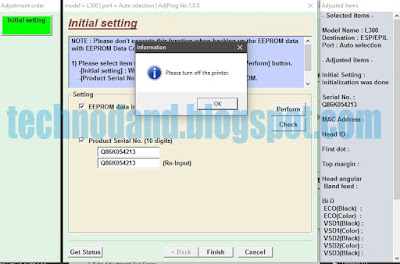 |
| ( masukan serial number ) |
- Setelah langkah input serial number selesai, nanti akan muncul proses instalasi driver sesuai jenis printernya. Silahkan tunggu sampai proses instalasinya beres. Jika drivernya belum ada di komputer, silahkan instal drivernya.
-
 |
| ( proses instalasi driver ) |
- Untuk langkah terakhir, silahkan test printernya apakah sudah berfungsi dengan normal. Yang harus dicek di sini adalah head clening, test print, dan kualitas hasil print. Jika sudah berfungsi dengan normal, berarti printer sudah siap untuk digunakan.
Catatan : Bedasarkan pengalaman, setelah penggantian mainboard, biasanya hasil print akan sedikit membayang. Untuk cara mengatasinya bisa dilakukan dengan seting Alignment.
Baca juga: Cara seting Alignment Printer Epson
Itulah tutorial cara mengganti mainboard printer epson untuk semua tipe. Jika ada yang kurang dipahami, anda bisa bisa menulisnya pada bagian komentar yang sudah disediakan atau menghubungi melui form kontak yang sudah disediakan. Akhir kata, saya ucapkan terima kasih atas kunjungannya dan semoga bermanfaat.